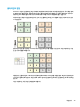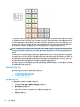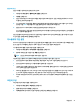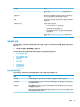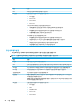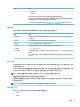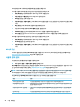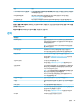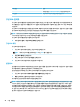HP ThinPro 6.1-Administrator Guide
참고: 직렬 프린터를 선택하는 경우 대화 상자 오른쪽에서 올바른 설정을 입력해야 합니다. 그렇지 않
으면 프린터가 제대로 작동하지 않을 수 있습니다.
4. 프린터의 제조사를 선택합니다. 확실하지 않은 경우 일반(권장) 옵션을 선택하고 계속을 선택합니다.
5. 프린터의 모델과 드라이버를 선택한 다음 계속을 선택합니다.
참고: 프린터 모델 또는 사용할 드라이버가 확실하지 않거나, 프린터 모델이 목록에 없는 경우 뒤로를
선택하고 프린터 제조사로 일반(권장) 옵션을 사용해 보십시오.
일반(권장) 제조사를 사용할 경우 모델에 대해서는 텍스트 전용(권장)을 선택하고 드라이버에 대해서는
일반 텍스트 전용 프린터[en](권장)를 선택해야 합니다.
6. 이름 및 위치 등 프린터에 대한 선택적인 정보를 입력합니다.
참고: Windows 드라이버 상자에 올바른 드라이버 이름을 입력하는 것이 좋습니다. 원격 세션에 연결
할 때 매핑할 드라이버가 없으면 Windows에서 올바른 드라이버를 사용하지 않을 수 있고 인쇄가 작동
하지 않을 수 있습니다. 프린터가 제대로 작동하려면 Windows 서버에도 드라이버가 설치되어야 합니
다.
7. 적용을 선택한 다음, 원할 경우 테스트 페이지를 인쇄합니다.
필요한 경우 이 과정을 반복하여 추가 프린터를 구성합니다.
힌트: 가장 일반적인 문제는 프린터에 잘못된 드라이버를 사용하는 것입니다. 드라이버를 변경하려면 프린
터를 마우스 오른쪽 단추로 클릭하고 속성을 선택한 다음 제조사 및 모델을 변경합니다.
USB 장치 리디렉션
USB 장치를 리디렉션하려면 다음을 수행하십시오.
1. 제어판에서 주변 장치 > USB 관리자를 선택합니다.
2. 프로토콜 페이지에서 원격 프로토콜을 선택합니다.
로컬설정일 경우 장치 탑재 허용 및 읽기 전용 장치 탑재 옵션을 지정할 수도 있습니다.
3. 장치 페이지에서 필요한 경우 개별 장치에 대한 리디렉션을 활성화 또는 비활성화할 수 있습니다.
4. 클래스 페이지에서 원격 세션에 리디렉션되도록 특정 장치 클래스를 선택할 수 있습니다.
5. 완료되면 확인을 선택합니다.
설치
메뉴 옵션
설명
백그라운드 관리자 백그라운드 테마를 구성하고 백그라운드에 시스템 정보(예: 씬 클
라이언트 호스트 이름, IP 주소, 하드웨어 모델, MAC 주소 등)를 동
적으로 표시할 수 있습니다.
더 자세한 내용은 HP ThinPro 백서 Login Screen Customization을
참조하십시오
(영어 버전만 제공).
날짜 및 시간 표준 시간대와 날짜 및 시간 옵션을 구성할 수 있습니다.
언어 HP ThinPro 인터페이스를 다른 언어로 표시합니다.
네트워크 네트워크 설정을 구성할 수 있습니다.
42
5 장 제어판